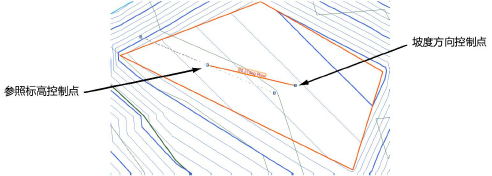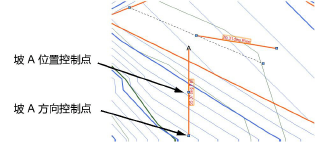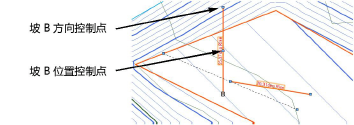硬景观特性
硬景观特性
“对象信息”面板上的许多参数与那些用于创建硬景观对象的一样(请参阅创建硬景观对象)。这里只描述不同的参数。
|
参数 |
说明 |
|
“形状”选项卡 |
|
|
样式 |
替换、删除或编辑当前样式,或为此对象新建插件对象;请参阅从“对象信息”面板更改插件对象样式。 编辑样式会更改使用样式的文件中的所有实例。 |
|
隐藏样式参数 |
隐藏通过样式设置的参数;这些参数无法从对话框或“对象信息”面板编辑 |
|
硬景观设置 |
单击以编辑选定的硬景观对象。编辑设置时,一次只能选择一个硬景观。 要修改默认的硬景观对象设置,单击“工具”栏上的首选项。 |
|
常规 |
|
|
硬景观名称 |
提供硬景观名称,以便用在标签和报告中。 |
|
路径宽度 |
输入通道硬景观对象的宽度 |
|
路径偏移 |
设置通道中心线从位置线的偏移 |
|
接头 I/J 比例 |
为石板、铺路材料-栅格和铺路材料-连续等拼接图案指定拼接图案单元的大小 |
|
拼接图案角度 |
指定拼接图案的旋转角度 |
|
边框图案大小 |
为边框选择了间隔接头时,设置间隔接头的宽度 |
|
边框图案角度 |
输入边框内部图案的角度 |
|
绘制三维 |
|
|
三维类型 |
更改三维硬景观类型;请参阅创建硬景观对象。 具有路径配置的楼板不能更改为楼板排水类型。 |
|
标高 |
设置硬景观标高 |
|
主区域组件/边框组件 |
对于无样式的主区域楼板,打开“硬景观主区域组件”或“硬景观边框组件”对话框以指定硬景观组件;请参阅创建硬景观 |
|
边框组件 |
对于无样式的边框楼板,打开“楼板组件”对话框以指定组件;请参阅创建楼板组件 |
|
场地修整器 |
|
|
场地修整器 |
更改楼板是否修改场地模型;请参阅创建硬景观 |
|
启用对齐曲面 |
使用类似于边界类型的用户定义多段线定义硬景观对象;硬景观沿着周围几何形状的边缘垂直对齐 |
|
坡定义 (取消选择启用对齐曲面确定楼板类型) |
选择定义坡的方法,或为平面垫块选择“无”。选择方法后,指定坡、坡的终点标高或等高线角度,会自动计算并显示其他值。 |
|
显示坡 (仅限于楼板或楼板修整器) |
在俯视图/平面图中显示可修改的坡度箭头和当前坡度;显示坡仅在坡度值不为零的情况下显示。通过移动控制点之一交互显示坡。
|
|
显示坡 A (仅限于楼板或楼板修整器) |
显示坡 A 箭头和坡直径。通过移动控制点之一交互显示坡。
|
|
显示坡 B (仅限于楼板或楼板修整器) |
显示坡 B 箭头和坡直径。通过移动控制点之一交互显示坡。
|
|
限制坡度 A/B 朝下 |
强制 A 和/或 B 坡朝下到更低的标高 |
|
重新对齐 (对齐曲面楼板) |
重新设置曲面与周围几何图形的对齐方式 |
|
硬景观轮廓 |
用轮廓线修改硬景观曲面;请参阅用轮廓线修改对齐的硬景观 |
|
轮廓 |
滚动轮廓,并高亮显示选定的轮廓;单击中心按钮可高亮显示当前轮廓 |
|
名称 |
显示当前选定轮廓的名称 |
|
轮廓线类 |
选择<硬景观类>将配置文件与硬景观放置在同一个类中;选择一个类或新建一个类,以控制轮廓线外观和可见性。 |
|
显示轮廓线 |
切换所有轮廓线参数(名称、坡度、标高和标记)的显示 |
|
显示轮廓名称 |
切换所有轮廓名称的显示 |
|
显示坡度 |
切换所有坡度值的显示 |
|
显示顶点标高 |
切换所有顶点标高的显示 |
|
显示轮廓线标记 |
切换所有轮廓标记的显示 |
|
添加轮廓 |
向硬景观添加轮廓线以修改表面 |
|
编辑轮廓 |
为所选轮廓输入编辑模式,请参阅用轮廓线修改对齐的硬景观 |
|
反转方向 |
反转轮廓线剖面的方向 |
|
轮廓线标记样式 |
打开“设置标记样式”对话框以选择轮廓线每端的轮廓标记类型;剖面线每端的标记可以相同(匹配起始处)或不同(区分)。 |
|
删除轮廓 |
删除选定轮廓 |
|
曲面修整器 (仅限对齐曲面楼板) |
用桩和坡度对象修改硬景观的表面 |
|
显示桩对象 |
用桩对象修改硬景观后,显示桩对象 |
|
显示坡度对象 |
用坡度对象修改硬景观后,显示坡度对象 |
|
编辑曲面修整器 |
单击打开 用曲面修整器修改对齐的硬景观 |
|
信息 |
|
|
主区域 |
显示主区域的大小 |
|
边框区域 |
显示边框区域的大小 |
|
占用空间面积 |
显示整个硬景观占用空间的面积 |
|
主周长 |
显示主区域多段线的周长测量值 |
|
边框周长 |
仅显示边框的周长 |
|
占用空间周长 |
显示整个占地空间多段线的周长测量值 |
|
更新计算 |
更新位于场地修整器下方场地模型区域“对象信息”面板中显示的面积与体积计算(垫块周围必须存在坡度限制) |
|
场地面积与体积数据 |
显示位于场地修整器下方场地模型区域的面积与体积信息;选择面积与体积的单位(垫块周围必须存在坡度限制)。有关更多信息,请参阅场地模型特性。 |
|
顶点参数 |
编辑硬景观依据的路径对象顶点;请参阅编辑基于顶点的对象 |
|
“渲染”选项卡 |
|
|
纹理 |
您可以在“对象信息”面板“渲染”选项卡上对“楼板”和“楼板排水”类型应用和管理纹理。请参阅在“对象信息”面板中管理对像纹理和 带组件对像上的纹理。 |
要将边框硬景观或开孔的各个边框段设置为不可见,选择硬景观对象,然后单击重调形状工具。单击隐藏或显示边模式。单击要隐藏的硬景观边框段或开孔的中点。如有需要,请重复此过程以将边框段重新设置为可见。
要快速确定通道硬景观对象的左侧和右侧,选择硬景观对象并单击“对象信息”面板的“形状”选项卡上顶点字段旁边的中间按钮;单击按钮后,硬景观对象的第一个顶点将以红色方框高亮显示。
对硬景观对象的子组件进行分类时,如接头或标记,指定类的类可见性控制对应子组件的可见性。为类选择了创建时使用选项时,类属性仅应用到对应的子组件。例如,如果接头类设置为“硬景观-组件-主要接头”类,且该类指定了影线“填充样式”,则编辑该类并选择“创建时使用”选项以应用填充属性。请参阅设置类属性。
硬景观对象可用作挡土墙壁的基础。这提供围绕硬景观塑造场地模型的功能。请参阅创建挡土墙壁。